《树莓派开发实战(第2版)》——2.13 网络打印
本文共 699 字,大约阅读时间需要 2 分钟。
本节书摘来自异步社区《树莓派开发实战(第2版)》一书中的第2章,第2.13节,作者[英]Simon Monk(蒙克),韩波 译,更多章节内容可以访问云栖社区“异步社区”公众号查看。
2.13 网络打印
面临问题
你想要让树莓派进行网络打印。
解决方案
使用CUPS(Common Unix Printing System,CUPS)打印系统。
首先,请在终端输入下列命令来安装CUPS,这个过程可能需要一些时间。
$ sudo apt-get install cups
为了使用CUPS,需要管理员权限,为此,可以使用下列命令提升权限。
$ sudo usermod -a -G lpadmin pi
CUPS提供了一个Web配置接口。无论是Midori,还是Dillo浏览器,都可以用来浏览CUPS的管理页面,但是,Iceweasel要更好一些。
安装Iceweasel浏览器的命令如下所示。
$ sudo apt-get install iceweasel
你可以从Start菜单的Internet组中启动Iceweasel浏览器,然后打开地址。
找到Administration标签,选择Add Printer选项。这时将显示一个打印机清单,列出所有网络上面和直接连接到树莓派的USB端口的打印机(见图2-16)。
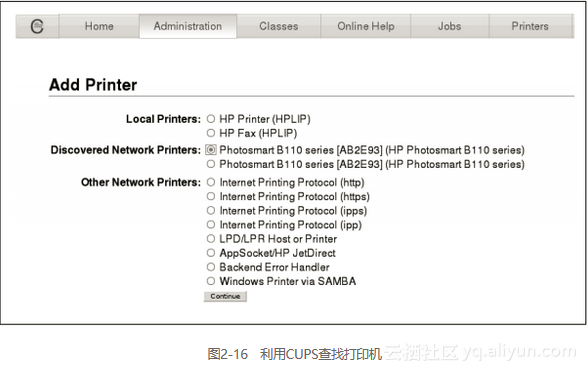
然后,按照一系列的对话框的提示就可以完成打印机的配置了。
进一步探讨
完成所有步骤之后,你可以利用AbiWord来测试打印机(参见4.2节)。输入一些文本并进行打印时,你会看到刚才添加的打印机已经处于可用状态了(见图2-17)。
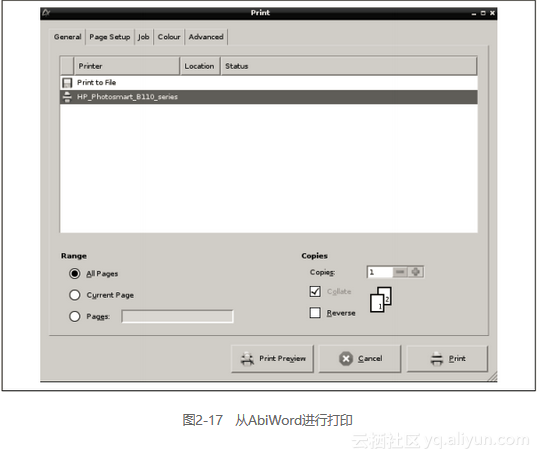
参考资料
你可以访问CUPS的官方网站( )。
转载地址:http://cpasa.baihongyu.com/
你可能感兴趣的文章
Angular - - ngChange、ngChecked、ngClick、ngDblclick
查看>>
JAVA学习第五十九课 — 网络编程概述
查看>>
远程共享文件夹
查看>>
convert2utf8withbom
查看>>
Codeforces Round #336 (Div. 2)A. Saitama Destroys Hotel 水题
查看>>
poj2752 Seek the Name, Seek the Fame(next数组的运用)
查看>>
pgpgin|pgpgout|pswpin|pswpout意义与差异
查看>>
全排列(递归与非递归实现)
查看>>
[转] C/C++中printf和C++中cout的输出格式
查看>>
swift 如何实现点击view后显示灰色背景
查看>>
【Android】3.9 覆盖物功能
查看>>
Plus One
查看>>
Git -- 创建版本库
查看>>
myeclipse 怎么安装与激活
查看>>
Atitit.异步编程的发展历史 1.1. TAP & async/await
查看>>
RTP timestamp与帧率及时钟频率的关系
查看>>
企业门户平台解决方案
查看>>
过滤器入门
查看>>
深入浅出讲解:php的socket通信
查看>>
Photoshop 批量处理图片
查看>>